Nom de fichier en bas - suppression
Modérateurs : nico@nc, Mori, jpj, myahoo
Nom de fichier en bas - suppression
Bonjour,
Je travaille pour un musée et sur notre borne tactile qui fonctionne avec Mozilla Firefox s'affiche le nom du fichier en bas à gauche :
file ://home/linutop/Desktop/site2.html
Le nom disparaît lorsque mon curseur se place dessus, mais j'aimerais l'enlever définitivement car le curseur ne sera pas toujours placé au même endroit.
Savez-vous comment ?
Merci d'avance,
PAMP.
Je travaille pour un musée et sur notre borne tactile qui fonctionne avec Mozilla Firefox s'affiche le nom du fichier en bas à gauche :
file ://home/linutop/Desktop/site2.html
Le nom disparaît lorsque mon curseur se place dessus, mais j'aimerais l'enlever définitivement car le curseur ne sera pas toujours placé au même endroit.
Savez-vous comment ?
Merci d'avance,
PAMP.
- Cucurbitacé
- Animal mythique
- Messages : 5618
- Inscription : 22 juil. 2012, 05:27
Re: Nom de fichier en bas - suppression
Bonjour,
Pouvez-vous nous mettre une copie écran afin que nous comprenions mieux ?
Bien à vous.
Pouvez-vous nous mettre une copie écran afin que nous comprenions mieux ?
Bien à vous.
Re: Nom de fichier en bas - suppression
bonjour,
La première chose à faire:
activer la prise en charge d'un fichier userChrome.css dans Firefox. (puisque: La prise en charge des fichiers de personnalisation "userContent.css et userChrome.css" sera désactivée par défaut avec l'arrivée de Firefox 69) viewtopic.php?f=13&t=141630
Pour le réactiver:
Ouvre un nouvel onglet:
Dans la barre d'adresse tape ceci → about:config et la touche ENTRER du clavier puis clique sur "Accepter le risque et poursuivre"
Sur la page des préférences about:config, dans la barre de recherche copier coller ceci → toolkit.legacyUserProfileCustomizations.stylesheets (cette valeur est normalement en False) effectuer un double-clic dessus pour la passer en true
Ferme l'onglet des préférences about:config
Ensuite, on va ouvrir le dossier de profil de Firefox:
Explication:(ouvrir Firefox)
L'on commence par afficher la page "informations de dépannage".
1°) Pour afficher la page "Informations de dépannage" (aux choix) plusieurs façons de faire (a, b, ou c).
- a) - dans la barre d'adresse tape ou copier/coller about:support et touche Entrer du clavier.
- b) - bouton (icône en haut à droite) ☰ → ? Aide → information de dépannage.
- c) - barre de menu → Aide → information de dépannage.
2°) Sur la page "information de dépannage" sur la ligne "Dossier de profil ", clic sur "Ouvrir le dossier correspondant" le dossier de profil va s'ouvrir, (laisser ouvert le dossier de profil) et Fermer Firefox.
3°) Dans le dossier de profil, créer un nouveau dossier que l'on nomme "chrome" (sans les guillemets).
4°) Ouvrir le bloc note de Windows, ou encore mieux Notepad ++ (s’il est installé sur ton PC (pas obligatoire)).
ci-dessous ↓: clic sur "TOUT SÉLECTIONNER", puis un clic droit et "Copier", et tu colle cela dans le bloc note (ou Notepad ++).
5°) Tu enregistres le bloc note (ou Notepad ++) sur le bureau avec comme nom de fichier "userChrome.css" (sans les guillemets, ATTENTION au C majuscule dans userChrome.css ), une fois enregistrer, tu mets le fichier userChrome.css dans le dossier chrome, que tu à créer dans le profil.
ATTENTION ! au nom de fichier que tu enregistres avec le bloc note qui doit etre userChrome.css et pas userChrome.css.txt (pas de .txt a la fin) car il est possible que dans Windows, les "Options des dossiers" que la case "Masquer les extensions des fichiers dont le type est connu" soit cochée: donc voir l'explication ici viewtopic.php?p=876404#p876404
Ferme tous et ouvrir Firefox, normalement plus de nom du fichier en bas à gauche.
A+
Pour enlever le nom du lien (nom de fichier) en bas à gauche est de passer par un fichier userChrome.css.PAMP a écrit : 28 sept. 2020, 15:04 Je travaille pour un musée et sur notre borne tactile qui fonctionne avec Mozilla Firefox s'affiche le nom du fichier en bas à gauche :
file ://home/linutop/Desktop/site2.html
Le nom disparaît lorsque mon curseur se place dessus, mais j'aimerais l'enlever définitivement car le curseur ne sera pas toujours placé au même endroit.
La première chose à faire:
activer la prise en charge d'un fichier userChrome.css dans Firefox. (puisque: La prise en charge des fichiers de personnalisation "userContent.css et userChrome.css" sera désactivée par défaut avec l'arrivée de Firefox 69) viewtopic.php?f=13&t=141630
Pour le réactiver:
Ouvre un nouvel onglet:
Dans la barre d'adresse tape ceci → about:config et la touche ENTRER du clavier puis clique sur "Accepter le risque et poursuivre"
Sur la page des préférences about:config, dans la barre de recherche copier coller ceci → toolkit.legacyUserProfileCustomizations.stylesheets (cette valeur est normalement en False) effectuer un double-clic dessus pour la passer en true
Ferme l'onglet des préférences about:config
Ensuite, on va ouvrir le dossier de profil de Firefox:
Explication:(ouvrir Firefox)
L'on commence par afficher la page "informations de dépannage".
1°) Pour afficher la page "Informations de dépannage" (aux choix) plusieurs façons de faire (a, b, ou c).
- a) - dans la barre d'adresse tape ou copier/coller about:support et touche Entrer du clavier.
- b) - bouton (icône en haut à droite) ☰ → ? Aide → information de dépannage.
- c) - barre de menu → Aide → information de dépannage.
2°) Sur la page "information de dépannage" sur la ligne "Dossier de profil ", clic sur "Ouvrir le dossier correspondant" le dossier de profil va s'ouvrir, (laisser ouvert le dossier de profil) et Fermer Firefox.
3°) Dans le dossier de profil, créer un nouveau dossier que l'on nomme "chrome" (sans les guillemets).
4°) Ouvrir le bloc note de Windows, ou encore mieux Notepad ++ (s’il est installé sur ton PC (pas obligatoire)).
ci-dessous ↓: clic sur "TOUT SÉLECTIONNER", puis un clic droit et "Copier", et tu colle cela dans le bloc note (ou Notepad ++).
Code : Tout sélectionner
#statuspanel[type="overLink"] { display: none !important }ATTENTION ! au nom de fichier que tu enregistres avec le bloc note qui doit etre userChrome.css et pas userChrome.css.txt (pas de .txt a la fin) car il est possible que dans Windows, les "Options des dossiers" que la case "Masquer les extensions des fichiers dont le type est connu" soit cochée: donc voir l'explication ici viewtopic.php?p=876404#p876404
Ferme tous et ouvrir Firefox, normalement plus de nom du fichier en bas à gauche.
A+
Re: Nom de fichier en bas - suppression
Bonjour,
Merci beaucoup pour votre réponse.
Je n'ai pas réussi à faire apparaître le toolkit dans la barre de config.
Je l'ai tapé dans la barre de recherche et appuyé sur "entrée" c'est bien ça ? Impossible de le mettre en True du coup.
Faut-il une connexion internet pour effectuer cela ?
On m'a également conseillé de passer le firefox en kiosk, mais je travaille avec Linux, est-ce une piste ?
On m'a aussi dit de d'ajouter un fichier css avec ceci : statuspanel { display:none!important; }
Qu'en pensez-vous ?
Merci d'avance,
PAMP.
Merci beaucoup pour votre réponse.
Je n'ai pas réussi à faire apparaître le toolkit dans la barre de config.
Je l'ai tapé dans la barre de recherche et appuyé sur "entrée" c'est bien ça ? Impossible de le mettre en True du coup.
Faut-il une connexion internet pour effectuer cela ?
On m'a également conseillé de passer le firefox en kiosk, mais je travaille avec Linux, est-ce une piste ?
On m'a aussi dit de d'ajouter un fichier css avec ceci : statuspanel { display:none!important; }
Qu'en pensez-vous ?
Merci d'avance,
PAMP.
- Cucurbitacé
- Animal mythique
- Messages : 5618
- Inscription : 22 juil. 2012, 05:27
Re: Nom de fichier en bas - suppression
Bonjour,
Soit vous inscrivez about:config dans un onglet vierge soit vous mettez : chrome://global/content/config.xhtml <= exactement pareil que about:config, mais plus agréable visuellement ; c'est une fonction interne à Firefox ou Thunderbird, ainsi vous n'avez pas besoin d'être connectez à Internet ; ce sont des options cachées de Firefox ou Thunderbird, mais en ligne de commande.
Dans rechercher vous mettez : toolkit.legacyUserProfileCustomizations.stylesheets
Vous faites un clic droit dessus et vous passez sa valeur à True pour l’activer.
C’est exactement ce que vous a indiqué GlopGlop.
Dans votre profil vous devez y créer un dossier : chrome => clic droit => nouveau, etc. ; ► lisez cela en entier < on clique dessus !
Dans ce dossier vous devez y mettrez un fichier que vous créerez vous-même avec le BlocNote ou un logiciel de traitement de texte.
Ce fichier doit s’appeler : userChrome.css ; son nom est userChrome, son extension est : css
Le css est un langage de programmation pour l'apparence d'un logiciel, son visuel, son esthétisme.
L’extension d’un fichier indique quel matériel ou logiciel peut s’en servir :
- nom.pdf, c’est un pdf, lisible par un logiciel pdf.
- nom.jpg, c’est une image, lisible par un logiciel d’images.
- userChrome.css, c’est un fichier css, lisible par Firefox ou Thunderbird.
Dans ce fichier userChrome.css vous y collez une ligne de commande pour lui ordonner de faire quelque chose sur l’apparence de votre Firefox, en l’occurrence la ligne proposée par GlopGlop.
Juste avant la ligne de commande, vous pouvez indiquer pour vous en souvenir, ce à quoi elle sert, mais votre message devra s’écrire de cette manière : / * cette ligne sert à faire ceci ou cela */
Bien à vous.
Soit vous inscrivez about:config dans un onglet vierge soit vous mettez : chrome://global/content/config.xhtml <= exactement pareil que about:config, mais plus agréable visuellement ; c'est une fonction interne à Firefox ou Thunderbird, ainsi vous n'avez pas besoin d'être connectez à Internet ; ce sont des options cachées de Firefox ou Thunderbird, mais en ligne de commande.
Dans rechercher vous mettez : toolkit.legacyUserProfileCustomizations.stylesheets
Vous faites un clic droit dessus et vous passez sa valeur à True pour l’activer.
C’est exactement ce que vous a indiqué GlopGlop.
Dans votre profil vous devez y créer un dossier : chrome => clic droit => nouveau, etc. ; ► lisez cela en entier < on clique dessus !
Dans ce dossier vous devez y mettrez un fichier que vous créerez vous-même avec le BlocNote ou un logiciel de traitement de texte.
Ce fichier doit s’appeler : userChrome.css ; son nom est userChrome, son extension est : css
Le css est un langage de programmation pour l'apparence d'un logiciel, son visuel, son esthétisme.
L’extension d’un fichier indique quel matériel ou logiciel peut s’en servir :
- nom.pdf, c’est un pdf, lisible par un logiciel pdf.
- nom.jpg, c’est une image, lisible par un logiciel d’images.
- userChrome.css, c’est un fichier css, lisible par Firefox ou Thunderbird.
Dans ce fichier userChrome.css vous y collez une ligne de commande pour lui ordonner de faire quelque chose sur l’apparence de votre Firefox, en l’occurrence la ligne proposée par GlopGlop.
Juste avant la ligne de commande, vous pouvez indiquer pour vous en souvenir, ce à quoi elle sert, mais votre message devra s’écrire de cette manière : / * cette ligne sert à faire ceci ou cela */
Bien à vous.
Re: Nom de fichier en bas - suppression
Oui, pardon, c'est bien ce que m'avait dis GlopGlop et d'ailleurs MERCI.
En fait je pensais plutôt à insérer le fichier css directement dans mon arborescence. Mais apparement il faut aller directement dans Firefox.
Bon alors toujours le même problème :
- par about:config : le toolkit.legacyUserProfileCustomizations.stylesheets n'apparaît pas (il ya plein d'autre toolkit mais pas celui-ci).
- par chrome://global/content/config.xhtml : "le fichier est introuvable" (il fallait bien ouvrir un nouvel onglet et taper cette ligne dans la barre d'onglet ?)
Du coup, je ne peux pas accéder à la suite de la procédure. Vous voyez d'où ça peut venir ?
Faut-il impérativement internet pour cette configuration ?
Merci à vous,
PAMP.
En fait je pensais plutôt à insérer le fichier css directement dans mon arborescence. Mais apparement il faut aller directement dans Firefox.
Bon alors toujours le même problème :
- par about:config : le toolkit.legacyUserProfileCustomizations.stylesheets n'apparaît pas (il ya plein d'autre toolkit mais pas celui-ci).
- par chrome://global/content/config.xhtml : "le fichier est introuvable" (il fallait bien ouvrir un nouvel onglet et taper cette ligne dans la barre d'onglet ?)
Du coup, je ne peux pas accéder à la suite de la procédure. Vous voyez d'où ça peut venir ?
Faut-il impérativement internet pour cette configuration ?
Merci à vous,
PAMP.
- Cucurbitacé
- Animal mythique
- Messages : 5618
- Inscription : 22 juil. 2012, 05:27
Re: Nom de fichier en bas - suppression
Bonjour PAMP,
Mais, c’est pas possible, c’est dans rechercher !
- Avec about:config
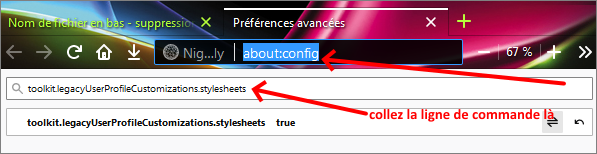
- Avec chrome://global/content/config.xhtml
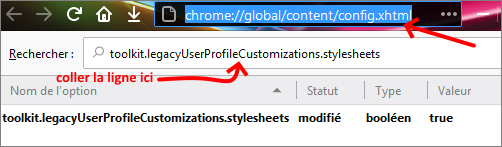
- Dans le profil créez un dossier : chrome.
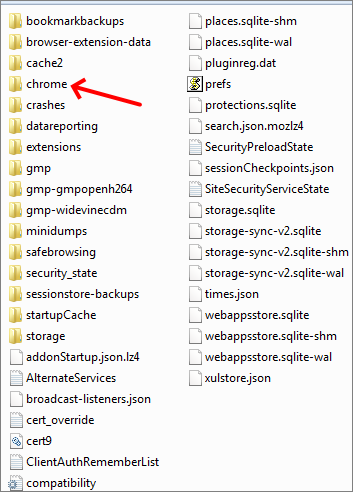
- Dans le dossier chrome, un fichier : userChrome.css
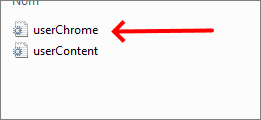
Cordialement.
Mais, c’est pas possible, c’est dans rechercher !
- Avec about:config
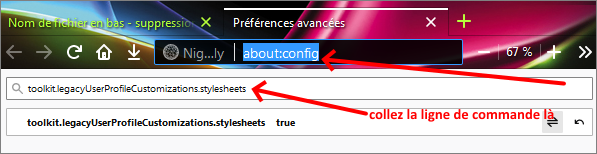
- Avec chrome://global/content/config.xhtml
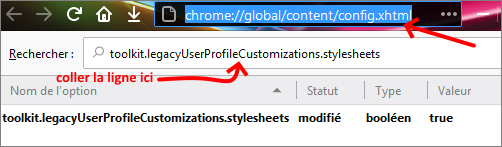
- Dans le profil créez un dossier : chrome.
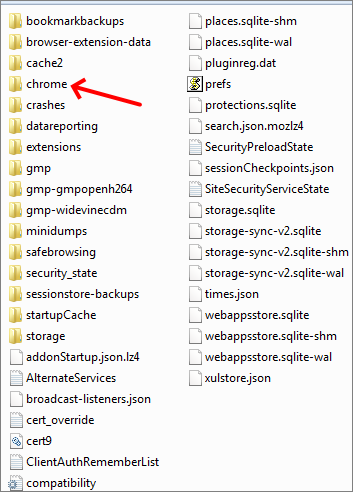
- Dans le dossier chrome, un fichier : userChrome.css
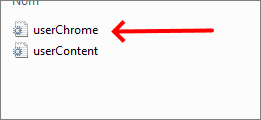
Cordialement.
-
Agent virtuel
Re: Nom de fichier en bas - suppression
Bonjour
Cet entrefilet
Peut-être est-ce une question de version Firefox
https://www.mozilla.org/en-US/firefox/releases
about:config
Depuis https://www.mozilla.org/en-US/firefox/71.0/releasenotes
Changed Configuration page (about:config) reimplemented in HTML
https://support.mozilla.org/fr/kb/edite ... on-firefox Personnaliser cet article
Ci-dessous fonctionne sous version antérieure à Firefox 71
chrome://global/content/config.xul
À propos toolkit.legacyUserProfileCustomizations.stylesheets
Par exemple sous Firefox 52 n'existe pas
Cet entrefilet
Peut-être est-ce une question de version Firefox
https://www.mozilla.org/en-US/firefox/releases
about:config
Depuis https://www.mozilla.org/en-US/firefox/71.0/releasenotes
Changed Configuration page (about:config) reimplemented in HTML
https://support.mozilla.org/fr/kb/edite ... on-firefox Personnaliser cet article
Ci-dessous fonctionne sous version antérieure à Firefox 71
chrome://global/content/config.xul
À propos toolkit.legacyUserProfileCustomizations.stylesheets
Par exemple sous Firefox 52 n'existe pas
Re: Nom de fichier en bas - suppression
Bonjour,

Dans about:config, la ligne toolkit.legacyUserProfileCustomizations.stylesheets est apparue avec la version de Firefox 68.0
Donc ci tu as une version avant Firefox 68.0, tu l'oublies cette étape → about:config → toolkit.legacyUserProfileCustomizations.stylesheets
Tu commences donc ici.
on va ouvrir le dossier de profil de Firefox:
Explication:(ouvrir Firefox)
L'on commence par afficher la page "informations de dépannage".
1°) Pour afficher la page "Informations de dépannage" (aux choix, choisir une des 3 façons pour ouvrir le dossier de profil de Firefox) plusieurs façons de faire (a, b, ou c).
- a) - dans la barre d'adresse tape ou copier/coller about:support et touche Entrer du clavier.
- b) - bouton (icône en haut à droite) ☰ → ? Aide → information de dépannage.
- c) - barre de menu → ? (ou) Aide → information de dépannage. ( le ? (ou) Aide (en fonction de la version de Firefox))
2°) Sur la page "information de dépannage" sur la ligne "Dossier de profil ", clic sur "Ouvrir le dossier correspondant" le dossier de profil va s'ouvrir, (laisser ouvert le dossier de profil) et Fermer Firefox.
3°) Dans le dossier de profil, créer un nouveau dossier que l'on nomme "chrome" (sans les guillemets).
4°) Ouvrir le bloc note de Windows, ou encore mieux Notepad ++ (s’il est installé sur ton PC (pas obligatoire))(ou autre éditeur de texte ? sous Linux).
ci-dessous ↓: clic sur "TOUT SÉLECTIONNER", puis un clic droit et "Copier", et tu colles cela dans le bloc note (ou Notepad ++, ou autre éditeur de texte).
5°) Tu enregistres le bloc note (ou Notepad ++, ou autre éditeur de texte) sur le bureau avec comme nom de fichier "userChrome.css" (sans les guillemets, ATTENTION au C majuscule dans userChrome.css ), une fois enregistrer, tu mets le fichier userChrome.css dans le dossier chrome, que tu à créer dans le profil.
ATTENTION ! au nom de fichier que tu enregistres avec le bloc note (ou Notepad ++, ou autre éditeur de texte) qui doit être userChrome.css et pas userChrome.css.txt (pas de .txt a la fin)
Ferme tous et ouvrir Firefox, normalement plus de nom du fichier en bas à gauche.
A+
Tu as peut-être une ancienne version de Firefox, quelle version de Firefox à tuPAMP a écrit : 01 oct. 2020, 19:02 Bon alors toujours le même problème :
- par about:config : le toolkit.legacyUserProfileCustomizations.stylesheets n'apparaît pas (il ya plein d'autre toolkit mais pas celui-ci).
Du coup, je ne peux pas accéder à la suite de la procédure. Vous voyez d'où ça peut venir ?
Faut-il impérativement internet pour cette configuration ? (Non, pas besoin d'internet pour cela)
Dans about:config, la ligne toolkit.legacyUserProfileCustomizations.stylesheets est apparue avec la version de Firefox 68.0
Donc ci tu as une version avant Firefox 68.0, tu l'oublies cette étape → about:config → toolkit.legacyUserProfileCustomizations.stylesheets
Tu commences donc ici.
on va ouvrir le dossier de profil de Firefox:
Explication:(ouvrir Firefox)
L'on commence par afficher la page "informations de dépannage".
1°) Pour afficher la page "Informations de dépannage" (aux choix, choisir une des 3 façons pour ouvrir le dossier de profil de Firefox) plusieurs façons de faire (a, b, ou c).
- a) - dans la barre d'adresse tape ou copier/coller about:support et touche Entrer du clavier.
- b) - bouton (icône en haut à droite) ☰ → ? Aide → information de dépannage.
- c) - barre de menu → ? (ou) Aide → information de dépannage. ( le ? (ou) Aide (en fonction de la version de Firefox))
2°) Sur la page "information de dépannage" sur la ligne "Dossier de profil ", clic sur "Ouvrir le dossier correspondant" le dossier de profil va s'ouvrir, (laisser ouvert le dossier de profil) et Fermer Firefox.
3°) Dans le dossier de profil, créer un nouveau dossier que l'on nomme "chrome" (sans les guillemets).
4°) Ouvrir le bloc note de Windows, ou encore mieux Notepad ++ (s’il est installé sur ton PC (pas obligatoire))(ou autre éditeur de texte ? sous Linux).
ci-dessous ↓: clic sur "TOUT SÉLECTIONNER", puis un clic droit et "Copier", et tu colles cela dans le bloc note (ou Notepad ++, ou autre éditeur de texte).
Code : Tout sélectionner
/* supprimer affichage URL au bas de page à gauche */
#statuspanel[type="overLink"] { display: none !important }ATTENTION ! au nom de fichier que tu enregistres avec le bloc note (ou Notepad ++, ou autre éditeur de texte) qui doit être userChrome.css et pas userChrome.css.txt (pas de .txt a la fin)
Ferme tous et ouvrir Firefox, normalement plus de nom du fichier en bas à gauche.
A+
Dernière modification par Anonyme1 le 02 oct. 2020, 18:08, modifié 1 fois.
Re: Nom de fichier en bas - suppression
Bonjour,
Cucurbitacé : oui, oui c'est bien ce que j'ai fait. Mais une fois tapé dans la barre de recherche ce toolkit n'apparaît pas.
GlopGlop : Oui, j'ai une ancienne version, le graphiste qui s'occupait de ça à me semble-il installé la version de 2015 (qui lui avait servi pour les mêmes fichiers auparavant). Super, je vais essayer cette nouvelle méthode lundi. MERCI BEAUCOUP !!
Bonne soirée à tous,
PAMP.
Cucurbitacé : oui, oui c'est bien ce que j'ai fait. Mais une fois tapé dans la barre de recherche ce toolkit n'apparaît pas.
GlopGlop : Oui, j'ai une ancienne version, le graphiste qui s'occupait de ça à me semble-il installé la version de 2015 (qui lui avait servi pour les mêmes fichiers auparavant). Super, je vais essayer cette nouvelle méthode lundi. MERCI BEAUCOUP !!
Bonne soirée à tous,
PAMP.
- Cucurbitacé
- Animal mythique
- Messages : 5618
- Inscription : 22 juil. 2012, 05:27
Re: Nom de fichier en bas - suppression
Bonjour PAMP,
Dans un onglet vierge inscrivez about:support , dans le tableau la deuxième ligne indique votre version.
Tous les éléments, que nous vous avons donnés, fonctionnent avec la version 81, si vous n’avez pas cette version, cela explique votre problème.
Bien à vous.
Dans un onglet vierge inscrivez about:support , dans le tableau la deuxième ligne indique votre version.
Tous les éléments, que nous vous avons donnés, fonctionnent avec la version 81, si vous n’avez pas cette version, cela explique votre problème.
Bien à vous.
Re: Nom de fichier en bas - suppression
Ça marche !!
MERCI BEAUCOUP À VOUS TOUS !
MERCI BEAUCOUP À VOUS TOUS !
Qui est en ligne ?
Utilisateurs parcourant ce forum : Aucun utilisateur inscrit et 3 invités